win7卸载打印机驱动的详细方法(图文教程)
摘要:下面小编就为大家图文讲讲Win7下如何彻底删除打印机驱动,分三步:第一步.开始-设备和打印机:随便选择一个打印机图标,选择打印机服务器属性;...
下面小编就为大家图文讲讲Win7下如何彻底删除打印机驱动,分三步:
第一步. 开始-设备和打印机:随便选择一个打印机图标,选择打印机服务器属性;
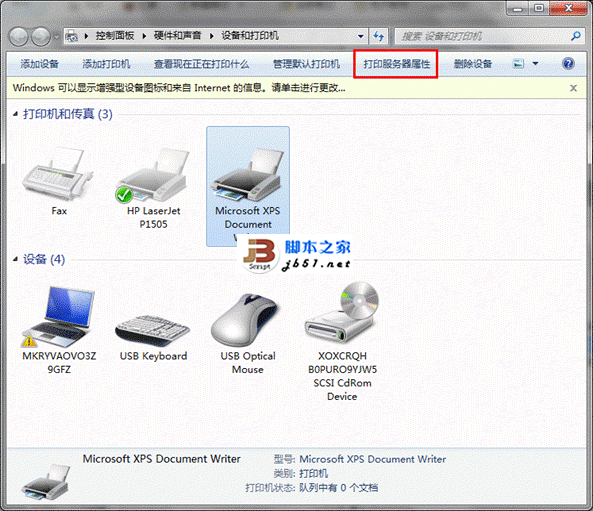
第二步. 单击打印服务器属性--驱动程序--删除,选择删除驱动程序和驱动程序包,点确定;
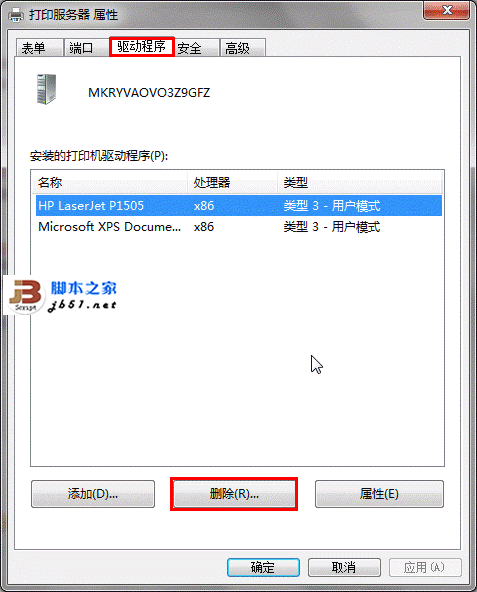
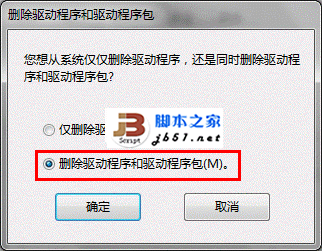
第三步. 无法删除的时候:停止:print spooler服务,删除C:WindowsSystem32spoolPRINTERS目录下所有的文件,重新启动服务:print spooler,再进行第二步。
另外还可以借助打印机安装光盘自带的程序来卸载。
【win7卸载打印机驱动的详细方法(图文教程)】相关文章:
★ win7系统excel软件提示您的组织策略阻止超链接打不开解决方法
★ win7系统共享打印机无法保存错误0x00000001的解决方法
★ win7总是一直掉线怎么办 win7系统一直掉线连不上网络上网的解决方法图文教程
★ XP系统打开浏览器时提示找不到服务器或DNS错误的解决方法图文教程
上一篇:
Win7电脑蓝屏的一般解决办法
